Một năm đã trôi đi và chiếc iPhone của năm 2017 đã được phát hành, sự phấn khích của người dùng đã từ từ quay trở lại mức bình thường, và đây là thời điểm tốt để gác lại các dịch vụ mới và khám phá những tính năng có thể được coi là không nổi bật, tuy nhiên nó vẫn mang lại giá trị cho người dùng.
Một trong những trường hợp như vậy có thể được tìm thấy trong ứng dụng Ghi chú của iOS 11. Nhìn chung, Ghi chú là một trong những ứng dụng được nâng cấp mạnh mẽ nhất với khả năng quét tài liệu, các tùy chọn định dạng mới và nhiều tính năng hơn nữa đã được thêm vào ứng dụng.
Trong số các tính năng được bổ sung, có một tính năng gần như không được nhiều người dùng iOS 11 biết đến và sử dụng, đó là khả năng ghim các ghi chú của bạn giống như cách bạn ghim một email để dễ dàng phân biệt với những phần còn lại.
Nếu bạn là người thường xuyên dùng ứng dụng Ghi chú của Apple – có lẽ bạn đã biết một đống ghi chú lộn xộn sẽ khó chịu đến mức nào, và bây giờ hãy cùng mình tìm hiểu cách ghim ghi chú theo thứ tự để sắp xếp nó một cách có tổ chức và khoa học nhé.
Cách ghim một ghi chú trong ứng dụng Ghi chú
1. Mở ứng dụng Ghi chú của bạn lên.
2. Chọn và mở thư mục chứa ghi chú mà bạn muốn ghim nó hoặc bạn cũng có thể tạo và ghim một ghi chú mới.
3. Trong ví dụ này, mình sẽ tạo một ghi chú mới.

4. Sau khi hoàn tất việc tạo ghi chú, hãy quay lại chế độ xem theo danh sách tất cả các ghi chú của bạn. Bằng cách nhấn vào hình mũi tên ở góc trên bên trái.
5. Sau đó bạn hãy: vuốt ghi chú sang bên phải cho đến khi biểu tượng cái ghim màu cam bắt đầu xuất hiện. Bạn có thể vuốt tiếp sang phải để ghim nhanh ghi chú đó hoặc đơn giản hơn là nhấn vào biểu tượng cái ghim màu cam.

6. Vậy là xong. Bạn sẽ thấy có một phần mới được gọi là Đã ghim (Pinned) và một đường kẻ màu xám để phân biệt các ghi chú được ghim với những ghi chú còn lại. Bạn có thể ghim càng nhiều ghi chú càng tốt ở đây.
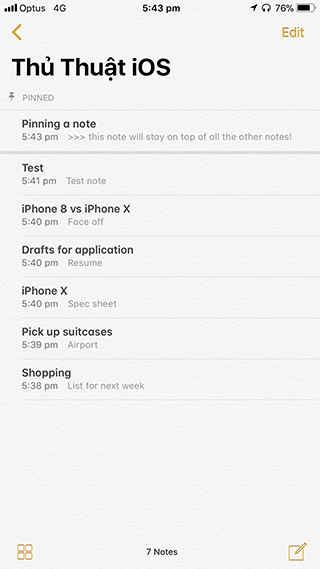
7. Để bỏ ghim một ghi chú nào đó, chỉ cần lặp lại cử chỉ vuốt từ trái sang phải. Thật dễ đúng không nào!

Vậy là xong, đây là cách tốt nhất để tổ chức lại các ghi chú lộn xộn trong ứng dụng Ghi chú của bạn, đặc biệt là nếu bạn đã tạo ra nhiều ghi chú trong nhiều năm.
Nếu bạn gặp khó khăn nào trong quá trình thực hiện, thì đừng ngần ngại để lại bình luận bên dưới nhé.


Bình luận